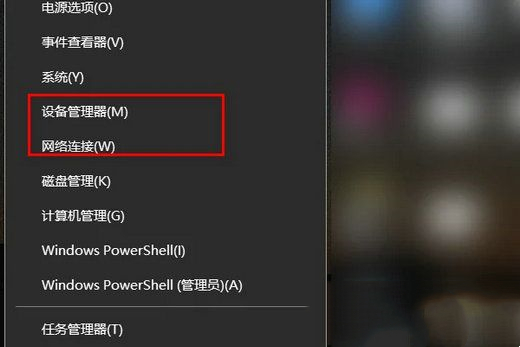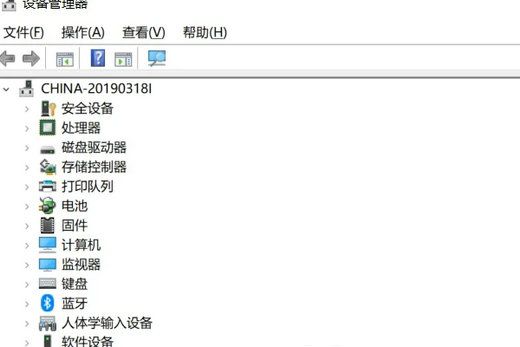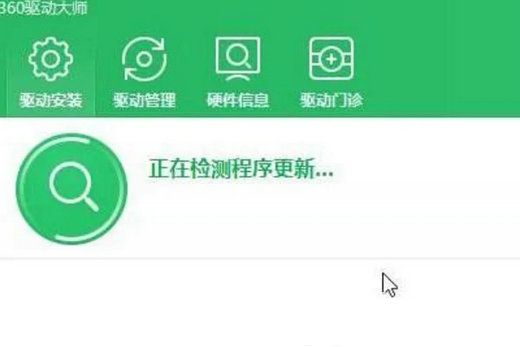Win10检测不到任何网络硬件怎么办? |
您所在的位置:网站首页 › window未检测到任何网络硬件怎么办 › Win10检测不到任何网络硬件怎么办? |
Win10检测不到任何网络硬件怎么办?
|
Win10检测不到任何网络硬件怎么办?最近有用户反映这个问题,使用电脑的时候弹出“检测不到任何网络硬件”的提示,不知道怎么回事,应该怎么处理呢?针对这一问题,本篇带来了详细的解决方法,操作简单,分享给大家,一起看看吧。  风林火山 Ghost Win10 64位免激活专业版 V2022 [电脑系统]
大小:4.51 GB
类别:风林火山
立即下载
风林火山 Ghost Win10 64位免激活专业版 V2022 [电脑系统]
大小:4.51 GB
类别:风林火山
立即下载
Win10检测不到任何网络硬件怎么办? 1、首先打开计算机,在计算机内找到“设备管理器”选项并使用鼠标单击。
2、在设备管理器中查看是否有带问号或叹号的“其他设备”,若没有其他设备,也没有网络适配器,多半是网卡坏掉了,需要更换网卡。
3、从可以上网的电脑上下载一个360驱动大师网卡版 ,通过U盘复制到无法上网的电脑中并安装。(当然也可以下载驱动精灵 ,一定要下载网卡版)。 4、打开360驱动大师网卡版,便会自动检测系统中未安装的网卡驱动,并进行安装打开360驱动大师网卡版,便会自动检测系统中未安装的网卡驱动,并进行安装即可解决网络设置提示“Windows没有检测到任何网络硬件”的问题了。
|
【本文地址】
今日新闻 |
推荐新闻 |